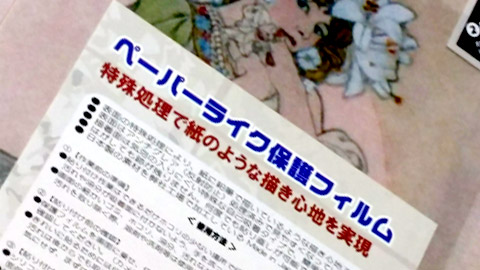Dospara(ドスパラ)![]() の「raytrektab DG – D08IWP」
の「raytrektab DG – D08IWP」![]() でお絵描きをしていると、標準で貼ってある液晶保護フィルムでは、ペンが滑りすぎて線の清書がうまくいかない & 指紋が目立つ & 光の反射が目立って見にくいと思いましたので、試しに引っかかりが強いという謳い文句のある
でお絵描きをしていると、標準で貼ってある液晶保護フィルムでは、ペンが滑りすぎて線の清書がうまくいかない & 指紋が目立つ & 光の反射が目立って見にくいと思いましたので、試しに引っかかりが強いという謳い文句のある
「特殊処理で紙のような描き心地を実現!『ペーパーライク保護フィルム raytrektab DG-D08IWP』:PDA工房」の液晶保護フィルムを買ってみました。
1.貼る

簡素な梱包ですね。フィルムと説明書以外は、付属品はありません。
ELECOM(エレコム)さんだと貼り付け用のヘラと貼る前の液晶掃除用のクロスが付属していますが、こちらは何もございません。せめてヘラくらいは付属してほしい感じがします・・・。
一応フィルムの剥がし方と貼り方のコツを書いておきますね。
1.取り方
・爪楊枝で、隅のフィルムを擦りながらやれば簡単に浮いてきます。

2.貼り方
・貼り方は、まず、貼り付け面のシ-トを剥がしたら、左横に置きましょう。

・そして、位置合わせに軽く吸着。

・左上から右下へ向かうように斜めに貼るようにしていきます。

- ・貼るときは気泡が入らないように、上から下に斜めに押す感じで、貼っていきましょう。
- ・そうすることで、力が下にいきますので、気泡が入らず貼ることができます。
- ・また、慣れれば、貼るのに 10秒もかからないで貼ることができるようになると思います。
- ・もし、気泡が入った場合は、ヘラなどで中央から外に押し出すようにすれば大丈夫です。小さな気泡なら時間が経てば、数日で抜けます。

2.色味
綺麗に貼り終わりましたが、画面が少し白いです。画面を ON にしてもやはり少し白くなってますね。
特に、近くで見ると荒い粒子がみえます。これのせいで白っぽく見えてしまっているようです。
画面をあげて描いているとそれほど気にするほどでもないですが、少しばかリ色見が変わってしまうので、色校正を合わす作業物には適さないですね。
「raytrektab DG – D08IWP」![]() の色見自体が少し違いますので、「Calibrize 2.0」や「free monitor manager」というアプリケーションを使えば、ある程度簡単に調節できます。
の色見自体が少し違いますので、「Calibrize 2.0」や「free monitor manager」というアプリケーションを使えば、ある程度簡単に調節できます。
※ 色見調整は、別記事でも説明していますので、詳しく知りたい人はこちら
3.書き味
標準の黒いペン先だと、紙に書いてるのとは違う引っかかりの仕方します。感触的には、カッターマットに一番近い感じの印象がします。
他には、ジーンズとかメンパンとか布のカバンとか、布を擦った感じを硬くしたら似た感じになります。
他のペン先の書き味は、白いペン先は「ぬめ~っ」という感じになり、フェルト芯だと、標準の黒いペン先より引っかかりが強くなる感じです。
なので、このフィルム自体は、下記の方に向いている製品かもしれません。
- 1.止めたいところに止まる書き味を求めてる人
- 2.線が滑ってブレるということが減るので、綺麗に線画を清書したい人
また、ペン先が引っかかるというより、削れる感触がありますので、消耗が早くなりそうな印象もします。
なお、替え芯の純正は、今のところ販売していません。ただし、黒と白のタイプは互換性のある「Bamboo Smart CS310UK 用替え芯(ACK 21616)」が使えます。
4.番外編:ヤスリをかけて書き味を調整する
実際使ってみて、抵抗が強すぎて書き味が自分好みではないという人は、1,500 ~ 2,000番台の紙ヤスリを軽くかけて上げると、いい感じに調整することができます。

紙ヤスリをかけるときは、万が一、本体に傷などが付かないように、保護されていない 四隅にマスキングテープを貼るようにしましょう。

そして、力を加えず撫でるように紙ヤスリをかけ、ペンの書き味を試しながら調節をするといいです。
紙ヤスリは、2,000番台を使って一撫しながらするのが、調節がしやすいです。
もし、紙ヤスリかけが心配の人は、フィルムの描かない端の箇所で試してみましょう。
ちなみに、紙ヤスリなど以外にも模型などで使うスポンジヤスリという製品も 3M などから販売されているので、耐久性もあり、力の加減も行いやすいので、試してみるのもいいかもしれません。
それでは、お絵描きライフを楽しんでくださいませ。
※ なお、紙のような引っ掛かりを求めるなら、反射防止(アンチグレアタイプ)の方がいいとおもいます。ただし、滑りを止める効きは落ちます。
反射防止(アンチグレアタイプ)の製品は下記の製品が販売されています。
- 防気泡・防指紋!反射低減保護フィルム 『Perfect Shield raytrektab DG-D08IWP』:PDA 工房
- 指紋が目立たない 反射防止液晶保護フィルム raytrektab DG – D08IWP 用 OverLay Plus OLDGD08IWP/4:ミヤビックス
- 指紋が目立たない 傷修復液晶保護フィルム raytrektab DG-D08IWP 用 OverLay Magic OMDGD08IWP/4 ミヤビックス
※ 2017年5月23日:色味に関するリンクを追記
※ 2017年5月23日:番外編:ヤスリをかけて書き味を調整する方法を追記
※ 最後までお読みいただきありがとうございます。
※ この製品に、興味のある方は下記のバナーから公式![]() へいけます。
へいけます。
関連リンク
- 【トラブルシューティング】「raytrektab」のペンを自分の使いやすいようにしてみよう ♪:https://pine-app1e.com/windows/windows-10/ts-for-windows-10/ts-of-stylus-raytrektab-dg-d08iw/
- 【トラブルシューティング】「raytrektab DG – D08IWP」や「タブレット PC」のお絵描きを快適にするアプリケーションたち ♪:https://pine-app1e.com/windows/windows-10/ts-for-windows-10/touchy-and-tiitantouchboard/
- 【Dospara】お得なチャンス!Dospara(ドスパラ)8 inch モバイルタブレット「raytrektab DG – D08IWP」で様々なキャンペーン展開中!:https://pine-app1e.com/windows/windows-10/feature-for-windows-10/raytrektab-dg-d08iwp/
- raytrektab DG – D08IWP(レイトレックタブ DG – D08IWP)|ドスパラ通販【公式】:http://www.dospara.co.jp/5shopping/detail_prime.php?tg=8&tc=60&mc=6870&sn=0

- パソコン(PC)通販のドスパラ【公式】:http://www.dospara.co.jp/

- Amazon|raytrektab DG – D08IWP 筆圧感知ペン付き 8 インチタブレット|タブレット PC|パソコン・周辺機器 通販:https://www.amazon.co.jp/gp/product/B06ZY75V17
- Calibrize:http://www.calibrize.com/
- Free Monitor Manager:http://freemonitormanager.com/